Trabaje con un botón de encendido roto en iPhone / iPad usando una solución de iOS

Si se encuentra en una situación en la que el botón de encendido (el botón de hardware superior) de su iPhone, iPad o iPod touch no responde, está bloqueado o ya no funciona, puede hacer su trabajo con las funciones de asistencia táctil de iOS . Diseñado como una función de accesibilidad, Assistive Touch le permite llamar a un botón de encendido virtual para realizar todas las funciones de energía necesarias, ya sea bloquear la pantalla o apagar el dispositivo. También cubriremos otros dos consejos útiles para usuarios con botones de inicio / bloqueo defectuosos, incluido el reinicio de su dispositivo iOS y también la importancia de recargar si está apagado.
Habilite Touch Assistive para obtener botones de encendido del software
Antes de continuar, querrá habilitar Assistive Touch para acceder a los botones de hardware en pantalla. Las capturas de pantalla son para iOS 6, pero la configuración es la misma en iOS 7:
- Abra Configuración, luego vaya a «General» seguido de «Accesibilidad»
- Busca «Touch Assist» y enciéndelo
- Toque y arrastre el nuevo botón virtual Assistive Touch visible y colóquelo en el mejor lugar para su uso (las esquinas suelen ser ideales)
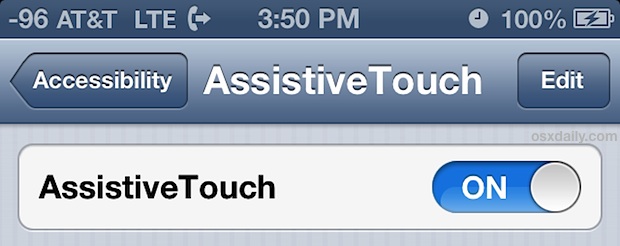
Ahora que Touch Assist está activado, encontrará el pequeño botón virtual en la pantalla:
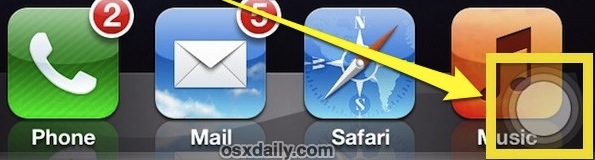
Esto es lo que usará para bloquear la pantalla, apagar el dispositivo, tomar capturas de pantalla y más. También puede actuar como reemplazo del botón de encendido si el botón de hardware también ha fallado.
Cómo bloquear la pantalla de iOS con un botón de encendido roto
- Toque soporte, luego toque «Dispositivo» y toque «Pantalla de bloqueo»

Por un lado, este también es un buen momento para configurar la función Auto-Lock para que sea lo más agresiva posible, de modo que si se olvida de hacerlo, la pantalla se bloqueará sola. Esto es accesible en Configuración> General> Bloqueo automático, y esto ayudará a descargar la batería al mantener la pantalla del dispositivo apagada cuando no esté en uso.
Cómo apagar un dispositivo iOS sin un botón de encendido
- Toque el punto táctil, luego toque «Dispositivo», luego toque y mantenga presionado «Bloqueo de pantalla» hasta que aparezca el conocido interruptor «Deslizar para apagar», que puede deslizar para apagar el dispositivo como de costumbre.
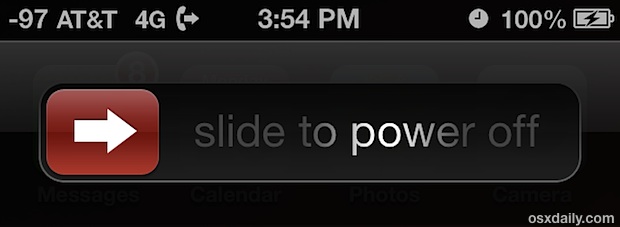
Cabezas hasta Macworld para la solución de presionar y mantener para apagar mi dispositivo iOS, este fue mi mayor bloqueo después de tener dificultades con el botón de bloqueo / encendido en mi iPhone 5.
Cómo encender un iPhone / iPad sin un botón de encendido funcional
- Conecte su dispositivo iOS a iTunes mediante un cable USB para forzar el encendido del dispositivo
Opcionalmente, puede conectar su dispositivo iOS a un cargador de pared USB, pero puede encontrar que si su dispositivo no tiene batería, simplemente puede cargarse por un tiempo, en lugar de comenzar de inmediato, como es el caso de iTunes.

Esta es, sin duda, la parte más inconveniente de la falta de un botón de encendido funcional, pero no es realmente mala.
Tomar capturas de pantalla con un botón de encendido roto
- Toque Asistente táctil, luego toque «Dispositivo» y toque «Más»
- Elija «Captura de pantalla» para bloquear la pantalla como de costumbre
La pantalla táctil de soporte y el panel de opciones no se mostrarán en la captura de pantalla.
Cómo reiniciar un dispositivo iOS con un botón de encendido roto
- Abra Configuración, luego vaya a «General» y «Restablecer»
- Toca «Restablecer configuración de red».
No requiere el uso de Touch Assist en absoluto, y es más rápido que apagar el dispositivo y luego enchufarlo en algún lugar para reiniciarlo. La desventaja de usar este truco es que perderá la configuración específica de la red, que generalmente son solo contraseñas de Wi-Fi o IP estáticas si tiene algo configurado para una red en particular. De hecho, no hay mejor solución, aunque es rápida, se puede hacer directamente en el propio dispositivo y aún no depende de un cargador USB, lo que hace que el restablecimiento de la red sea la única solución posible sobre la marcha.
–
¿Por qué fallan o cuelgan los botones de encendido? Suele ser el mismo motivo por el que fallan muchos botones de acción, ya sea a consecuencia de condiciones extremas de uso, la acumulación de suciedad que bloquea su funcionalidad, caídas importantes sobre superficies duras, contacto prolongado con agua o líquidos o, muy raramente, una Dispositivo verdaderamente defectuoso En muchos casos, una visita a una tienda Apple resolverá permanentemente la situación y, a menudo, cambiará el dispositivo a uno funcional o realizará una reparación gratuita, especialmente si la falla no es causada por un daño del usuario. Mientras tanto, sin embargo, las funciones de soporte de toque y reinicio pueden ayudarlo a superar una situación de pellizco e incluso ayudarlo a evitar una factura de reparación si AppleCare no cubre la falla.
